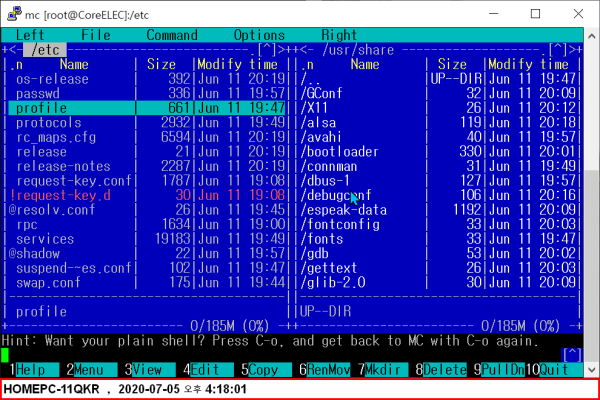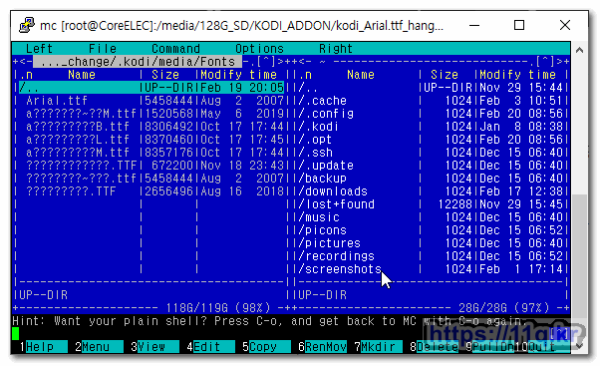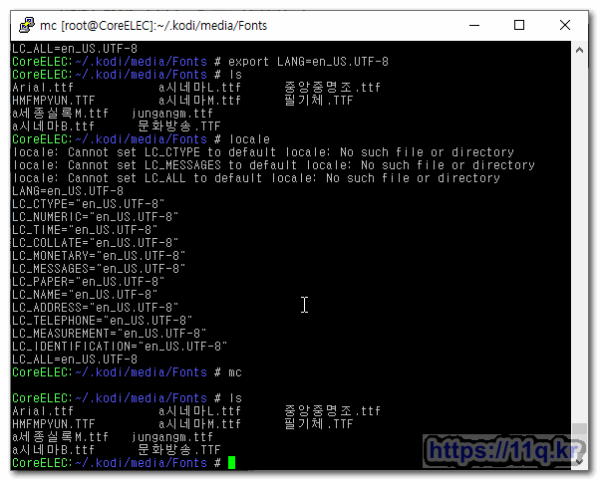coreelec 의 putty 접속 mc(midnight commander) 설치 사용 mc(midnight commander) 한글 출력이 제대로 나오게 하려면
♨ 카랜더 일정 :
링크
첨부
컨텐츠 정보
- 6,646 조회
본문
coreelec 의 putty 접속 mc(midnight commander) 설치 사용 mc(midnight commander) 한글 출력이 제대로 나오게 하려면
mc -a
mc
는
미해결
mc(midnight commander) 설치 사용
ssh를 통해 입력하고 entware 설치 :installentware
다음 자정 사령관를 설치opkg install mc
하여 mc명령 지금은 자정 사령관을 실행할 수 있으며 모든 파일 및 폴더 사용에 액세스 할 수 있습니다 exit닫힘 (MC)에
coreelec 의 putty 접속 한글 파일명 깨짐 mc(midnight commander) 한글 출력이 제대로 나오게 하려면
mc -a
============ 이하 관련 정보 참조 자료 ===================
리눅스 시스템의 기본 언어셋 확인 및 변경 방법에 대해 설명하겠습니다.
1. character set 확인
- 현재 적용중인 charset을 ‘locale’ 명령으로 확인
# locale
- 현재의 Shell에서 charset 변경
# export LANG=ko_KR.euckr
export LANG=en_US.UTF-8
================
LibreELEC 엔트웨어 설치 (opkg / optware)
에 게시 2017 년 5 월 27 일 작성자 Artem Butusov 17 개의 댓글
목차 [ 숨기기 ]
1 왜?
2 Fix LibreELEC 이미지
3 SSH를 통해 LibreELEC에 연결
4 엔트웨어 설치
5 인증서로 SSH 활성화
6 사용법
7 예
7.1 자정 사령관 (응용 프로그램)
7.2 크론 (서비스)
7.3 dnsmasq (서비스)
7.4 vsftpd (서비스)
왜?
LibreELEC은 거의 모든 곳에서 Kodi를 실행하기위한 완벽한 Linux 배포판입니다.
LibreELEC에는 강력한 애드온 시스템이 있으며 도커 컨테이너를 지원하므로 도커 컨테이너 내부에서 필요한 모든 것을 실행할 수 있습니다.
그러나 때로는 충분하지 않습니다. 모든 (또는 거의 모든) Linux 배포판에는 잘 알려진 패키지 세트 (소스 코드에서 빌드 할 사전 빌드 된 바이너리 또는 스크립트)가있는 자체 패키지 관리자가 있습니다.
LibreELEC에는 자체 빌드 시스템이 있으며이를 사용하여 다른 패키지에 대한 지원을 추가 할 수 있지만이 경우 거의 전체 LibreELEC를 다시 빌드해야합니다.
Midnight Commander 또는 cron과 같은 것을 설치 해야하는 경우 LibreELEC의 사용자 정의 버전을 작성하는 것이 과잉 수 있습니다.
가능한 해결책은 다음과 같습니다. entware를 사용 하십시오 . https://github.com/Entware/Entware
entware 는 작은 패키지 관리자가있는 임베디드 시스템 용으로 설계된 작고 최소한의 사용자 공간 접두사 (/ opt) 환경입니다.
다른 optware와 같은 대안이 있지만 entware가 다른 것보다 더 잘 지원된다는 것을 알았습니다.
대안 :
optware / optware-ng : http://www.nslu2-linux.org/wiki/pmwiki.php?pagename=Optware/HomePage/
entware-ng : 더 이상 옵션이 없으며 entware와 병합
entware-ng-3.x : 더 이상 옵션이 없으며 entware와 병합
LibreELEC 이미지 수정
entware로 쉽게 작업하려면 root에있는 폴더가 필요합니다 /opt. LibreELEC은 읽기 전용 루트 파일 시스템을 사용하므로 시스템 이미지를 수정해야합니다.
내 LibreELEC는 SD 카드에 설치되어 있으며 랩톱에도 OS X가 있습니다.
전제 조건 :
OS X (하지만 Linux 일 수도 있지만 squashfs 설치 방법이 다릅니다)
Homebrew 패키지 관리자 설치 : https://brew.sh
터미널에서 : brew install squashfs
행위:
SD 카드 분리
SD 카드를 OS X에 연결
연결된 볼륨에는 "LIBREELEC"레이블이 있어야합니다.
터미널 열기
cd /Volumes/LIBREELEC
mkdir -p new/opt
mksquashfs new SYSTEM -all-root
rm -rf new
이제 SYSTEM 이미지에 / opt 디렉토리가 있어야하며 SD 카드를 미디어 플레이어에 다시 연결할 수 있습니다
LibreELEC 시스템 이미지를 업데이트 할 때마다이 단계를 수행해야합니다.
SSH를 통해 LibreELEC에 연결
LibreELEC 구성 또는 설정 중에 SSH 액세스를 활성화하십시오. 호스트 이름은 기본적으로 LibreELEC이라는 것을 기억하십시오.
터미널에서 실행 : ssh root@LibreELEC.local또는 CustomHostname.local
엔트웨어 설치
루트 파일 시스템은 여전히 읽을 수 없지만 /storage읽기 / 쓰기 액세스 권한이 있으므로, 예를 들어 엔트웨어를 설치 /storage/opt하고 바인딩 할 /opt수 있습니다 /storage/opt(그래서 /opt루트에서 만든 이유 ).
https://github.com/Entware/Entware/wiki/Alternative-install-vs-standard 에서 올바른 설치 스크립트 URL을 찾을 수 있습니다 . 필자의 경우 AARCH64 표준 설치 스크립트 (ODROID-C2 용)를 사용합니다.
opkg 설치 :
mkdir -p /storage/opt
mount -o bind /storage/opt /opt
wget -O - http://bin.entware.net/aarch64-k3.10/installer/generic.sh | sh
export PATH=$PATH:/opt/bin:/opt/sbin
opkg update
# expr is used in opkg init scripts and is not available in busybox provided by LibreELEC
opkg install coreutils-expr
/ opt 바인드를 영구적으로 설정하십시오.
운영: nano -w /storage/.config/system.d/opt.mount
opt.mount여기서 filename 은 의미가 있습니다 (시스템 규칙) : /{name} -> {name}.mount.
[Unit]
DefaultDependencies=no
Conflicts=umount.target
Before=local-fs.target umount.target
[Mount]
What=/storage/opt
Where=/opt
Type=none
Options=bind
[Install]
WantedBy=local-fs.target
재부팅시 마운트 지점을 활성화합니다 :
systemctl enable opt.mount
SSH 세션에서 기본적으로 엔트웨어를 사용할 수 있도록 프로파일을 수정하고 유니 코드를 활성화하십시오.
운영: nano /storage/.profile
export LC_ALL=en_US.UTF-8
export LANG=en_US.UTF-8
export LANGUAGE=en_US.UTF-8
export PATH=$PATH:/opt/bin:/opt/sbin
이제 LibreELEC를 재부팅하고 변경 사항이 지속되는지 테스트 할 수 있습니다. 재부팅 후 다음을 수행 할 수 있어야합니다.
SSH를 통해 LibreELEC에 연결
/opt장착되어 있는지 확인하십시오 . ls /opt파일을 표시해야합니다 (/ opt 바인드 테스트).
opkg list 사용 가능한 패키지 목록을 표시해야합니다 (프로필에서 PATH 테스트).
인증서로 SSH 사용
로컬 머신에서 실행하십시오.
nano ~/.ssh/config
LibreELEC에 연결할 때 대체 사용자 이름을 사용하도록 구성 붙여 넣기 (여기서는 기본 호스트 이름으로 가정) :
Host libreelec.local
User root
로컬 머신에서 실행하십시오.
cat ~/.ssh/*.pub
ssh를 통해 libreelec에 로그인하십시오.
ssh root@libreelec.local
사용하려는 열린 키를 복사하십시오.
nano -w ~/.ssh/authorized_keys
열린 키를 붙여 넣습니다.
저장.
SSH 세션을 종료하고 다시 로그인하십시오.
ssh libreelec.local
이번에는 암호를 요구해서는 안됩니다.
용법
지금 당신의 패키지를 사용할 수 설치할 수 entware 와 opkg의 패키지 관리자.
opkg list 사용 가능한 패키지 목록이 표시됩니다.
opkg list | grep package 필요한 패키지를 찾는 데 도움이됩니다.
opkg install package 패키지를 설치합니다
cron과 같은 일부 패키지는 데몬 화되도록 설계되었습니다.
init 스크립트는 다음 위치에 있습니다. /opt/etc/init.d
/opt/etc/init.d/SXX{name} start로 서비스를 시작할 수 있습니다
/opt/etc/init.d/SXX{name} stop으로 서비스를 중지 할 수 있습니다.
재부팅시에도 상태를 유지하려면 서비스를 시스템 구성 파일로 래핑해야합니다.
opkg uninstall package 패키지를 제거합니다
예
자정 사령관 (신청)
mc 설치 : opkg install mc
그게 다야
뷰PDF 1,2
office view
관련자료
댓글목록
등록된 댓글이 없습니다.